Innholdsfortegnelse
Samsung har nylig gitt ut en helt ny oppdatering til Expert Raw-appen med nattfotografering, astrofotografimodus og flere eksponeringsalternativ. Imidlertid kom den versjonen med en kritisk feil for den siste One UI 5-fastvareoppgraderingen og ble snart trukket tilbake fra Galaxy Store. Her kan du laste ned nyeste Expert Raw APK v2.0.03.1.
Samsungs Expert Raw nærmer seg Google Camera-appen og kan derfor brukes som et GCAM-alternativ for Galaxy-enheter.
Samsung Community (Korea) moderator Camera 1 charge viste frem nye funksjoner fra den siste Expert Raw-oppdateringen i en blogginnlegg her. Den går gjennom «Spesiell skyteteknikk» for Expert RAW-appen. I del én, Samsung lanserte flere eksponeringer. I del 2 utforskes Astrophoto-funksjoner.
Expert Raw Multiple Exposures Feature
Historien til multieksponeringer begynner med filmkameraer. Det innebærer å ta bilder ved å stable forskjellige bilder med flere eksponeringer på ett enkelt bilde.
Disse tradisjonelle funksjonene er nå tilgjengelig i den nyeste Expert RAW-appen, og gir deg en profesjonell kameraopplevelse.
Alternativ for flere eksponeringer:
Totalt 2 opptaksmetoder og 4 sammensatte metoder er tilgjengelige, og minimum 2 og maksimalt 9 bilder kan tas opp.
Den kan slås av og på ved hjelp av flereksponeringsikonet fra hurtiginnstillingene øverst. Velg ‘ ∨ ‘i toasten for å bytte til andre alternativer mens du tar bilder.
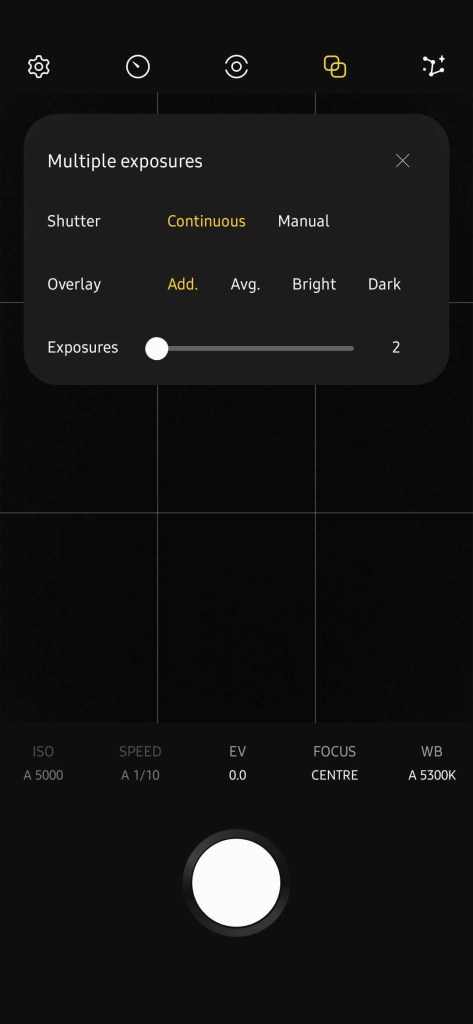
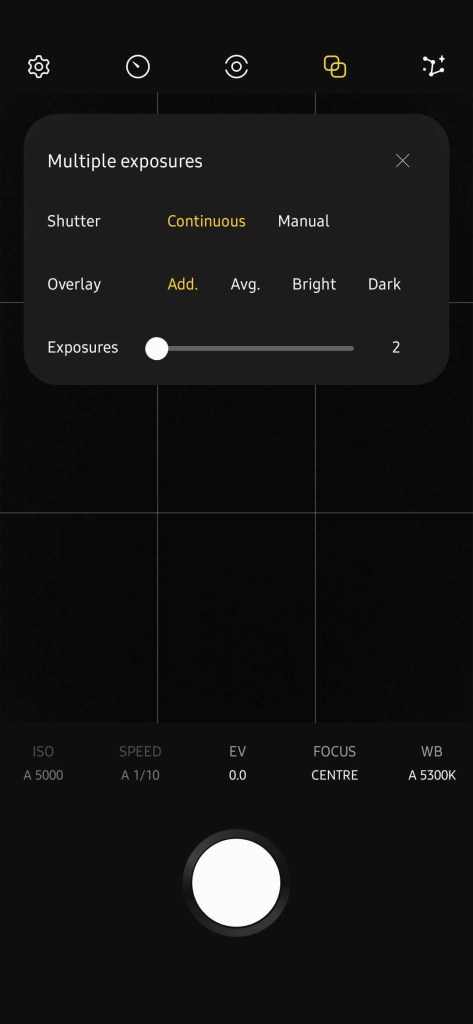
Det finnes to typer opptaksmetoder: Kontinuerlig opptak og Manuell opptak.
Hvis du velger Kontinuerlig, tas bilder kontinuerlig med jevne mellomrom, og Manuell lar deg ta bilder en etter en når du vil.
Når du fotograferer manuelt, legges de tidligere syntetiserte resultatene over forhåndsvisningen for mer praktisk og perfekt fotografering.
Fire syntesemetoder inkluderer:
Øk (Legg til) Gjennomsnittlig (Gj.sn.) Bright Dark
Astrofotografering med Expert Raw
Mye o f folk vil ta bilder av stjernene. Det er et par måter du kan fange stjerner om natten. Den ene bruker ganske enkelt nattmodus på Samsung Galaxy-kameraappen. Den andre er å bruke lange eksponeringer i Pro-modus.
Det er nå en tredje måte ved å bruke Expert Raws nye Astrophotography-modus.
Astrophotography i Expert Raw bruker Image Stacking, som tar flere bilder med relativt kort eksponering og syntetiserer dem i henhold til himmellegemets bevegelser og teknologien som skiller himmelen og landskapet for å forhindre at landskapet flyter når det komponeres i henhold til himmellegemets bevegelse.
Viktigst av alt, Samsung vil også gi en guide for å sjekke konstellasjonene!
Samsung Expert RAW APK Last ned med astrofotografi
Samsungs Expert Raw-kamera-app gir fotografer en måte å få tilgang til ukomprimerte data fra et bilde (kalt RAW), rett fra kamerasensoren.
For øyeblikket støtter den stabile Expert Raw-versjonen Samsung Galaxy S22 Ultra, S22+, S22, Galaxy S21 Ultra, Galaxy Fold 3 og Z Fold 4. Det er en alternativ Expert Raw-konstruksjon for Galaxy S20 Ultra, Note 20 U ltra og Z Fold 2-støtte.
Les mer om: Hva er Expert RAW?
Expert Raw-profil
Last ned fra Samsung Galaxy Store
Expert Raw-appen er nå tilgjengelig i flere land, inkludert Storbritannia. Så du kan laste ned appen direkte fra Samsung Galaxy Store.
Bli med i Telegram-kanalen vår.
Hvordan aktiverer du astrofotografimodus i Expert Raw?
Astrofotomodus kan slås av og på ved hjelp av astrofotografi-ikonet fra hurtiginnstillingene øverst. Et alternativ for å vise en astronomisk guide og et alternativ for å velge opptakstid kan velges.
Opptakstiden er 4 minutter, 7 minutter og 10 minutter. For å få flere alternativer mens du tar opp, velg ‘ ∨ ‘ i den øverste toasten for å endre den.
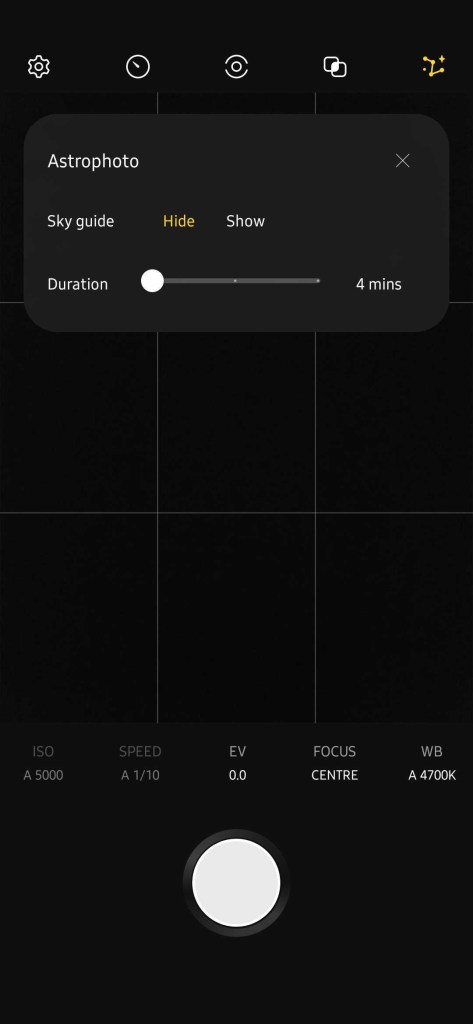
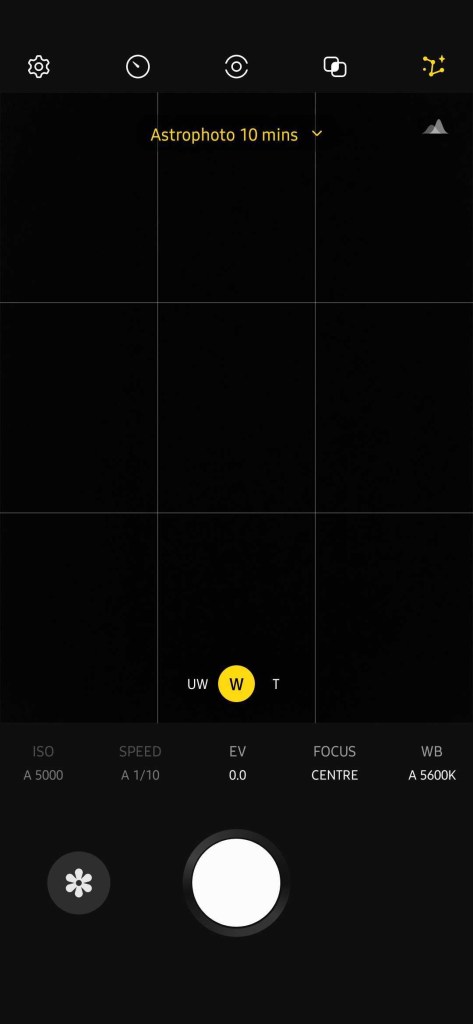
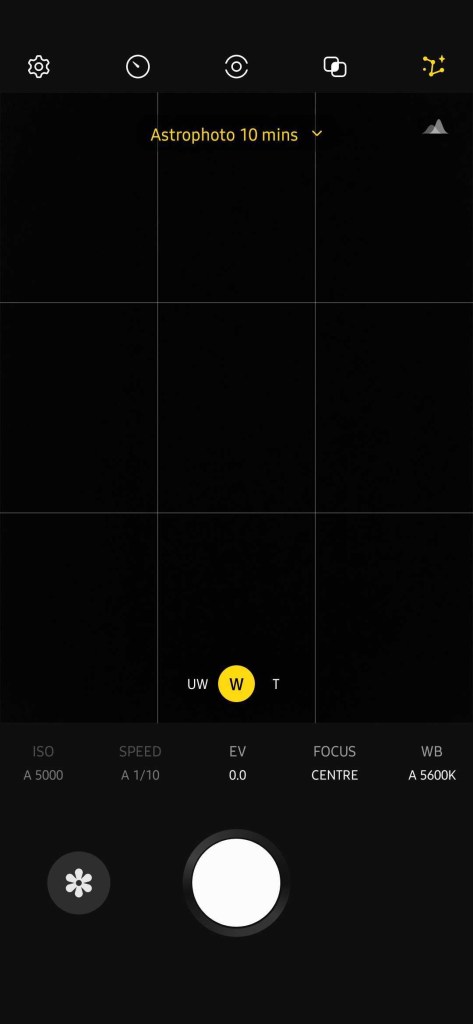
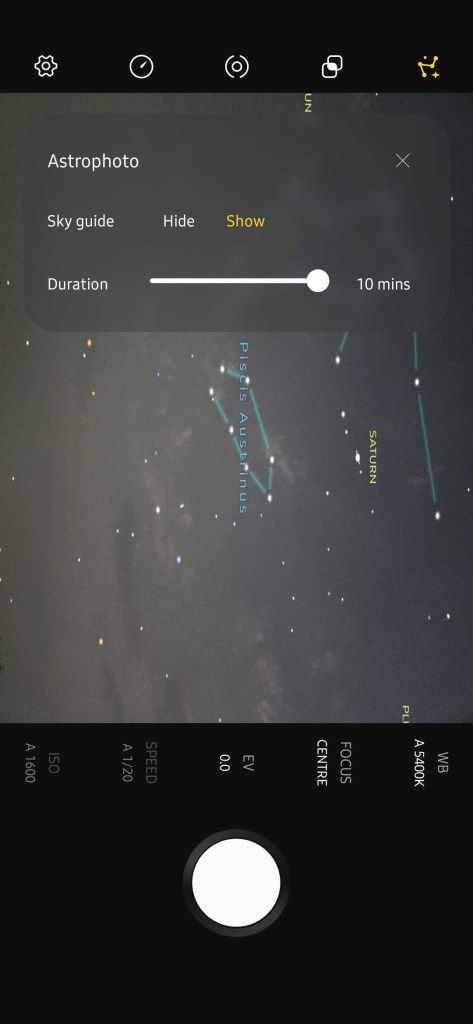 Expert Raw Astrophotography-modus (via Sammobile)
Expert Raw Astrophotography-modus (via Sammobile)
Slik bruker du Samsung Camera long eksponeringer for nattfotografering?
Fest smarttelefonen på et stativ. Gå inn i Pro-modus eller Expert RAW i Kamera-appen. Still inn hastighet og ISO manuelt. Hvis himmelen er mørk nok, kan du fikse hastigheten som vist nedenfor. UW 30 sek/W 20 sek/T 15 sek/ST 4 sek ISO er variabel avhengig av himmelens lysstyrke på dagen, opptakssted osv. Først av alt, prøv å ta bilder med 800. Hvis resultatet er mørkt, velg en større tall, og hvis det er lyst, velg et mindre tall for å finne et passende tall. Du kan la fargetemperaturen være automatisk, men du kan også stille inn den etter eget ønske. 3500K til 4000K anbefales.

